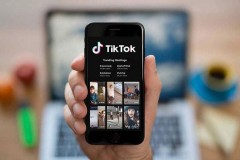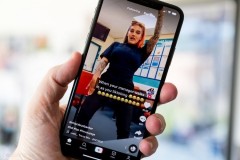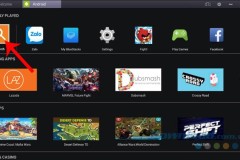Nếu bạn là người mới sử dụng TikTok, số lượng tính năng mà ứng dụng cung cấp là rất nhiều và làm người dùng mới hoang mang. Ví dụ khi tạo video, bạn có thể thêm các bài hát khác nhau, sử dụng nhiều bộ lọc, kết hợp hai video …
Nhưng có một tính năng cực kỳ phổ biến là phụ đề chi tiết. Nhiều người sáng tạo chọn ghi âm video của họ và bằng cách đó sẽ tăng thêm giá trị cho các video đó. Có một số cách để thêm phụ đề chi tiết vào video và dưới đây là những cách mà bạn có thể thử khi cần.
Sử dụng phụ đề tự động tích hợp của TikTok
Cách dễ nhất để thêm phụ đề vào video TikTok là thông qua chính ứng dụng. Sau khi bạn quay video và nhấn V để chuyển sang màn hình tiếp theo, bạn sẽ thấy có một nút Captions. Khi bấm nút này, ứng dụng sẽ sử dụng tính năng nhận dạng giọng nói, tự động chép lại những gì bạn đã nói và hiển thị trên màn hình.
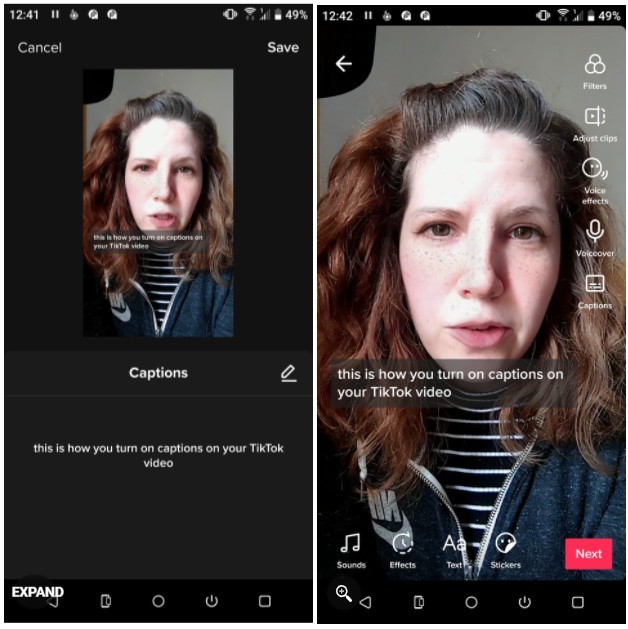
Ưu điểm lớn nhất của phương pháp này là tính đơn giản. Chỉ cần vài thao tác là bạn đã hoàn thành, đây là lựa chọn hoàn hảo cho cả người mới bắt đầu và những người sáng tạo nội dung bận rộn. Một điểm cộng nữa là bạn không phải tải video từ ứng dụng và chỉnh sửa ở nơi khác.
Tuy nhiên, cách này không hoàn hảo ở chỗ chỉ hỗ trợ tiếng Anh, ngôn ngữ có thể bạn không sử dụng trong video của mình. Nhưng đối với nhiều người sáng tạo, điều tệ nhất của tính năng Captions là thiếu khả năng tùy biến.
Mặc dù nó cho phép bạn sửa các từ và thay đổi vị trí trên màn hình, nhưng không thể chọn font chữ, màu sắc, kích thước hoặc điều chỉnh thời gian khi phụ đề xuất hiện.
Ứng dụng tạo phụ đề tự động
Nếu muốn tùy chỉnh nhiều hơn với phụ đề chi tiết của mình và để tạo điều gì đó giúp video của bạn nổi bật, tốt nhất nên sử dụng ứng dụng bên ngoài. Có một số ứng dụng phụ đề mà người dùng có thể lựa chọn tùy theo nhu cầu sử dụng của mình, nhưng trong bài này chúng tôi chọn ứng dụng Voicella, có sẵn trên Android và chỉ phục vụ một mục đích.
Để bắt đầu, bạn cần quay video của mình trên TikTok và tải video xuống điện thoại. Sau đó tải lên ứng dụng Voicella rồi chọn ngôn ngữ của video, vì ứng dụng này hỗ trợ nhiều ngôn ngữ.
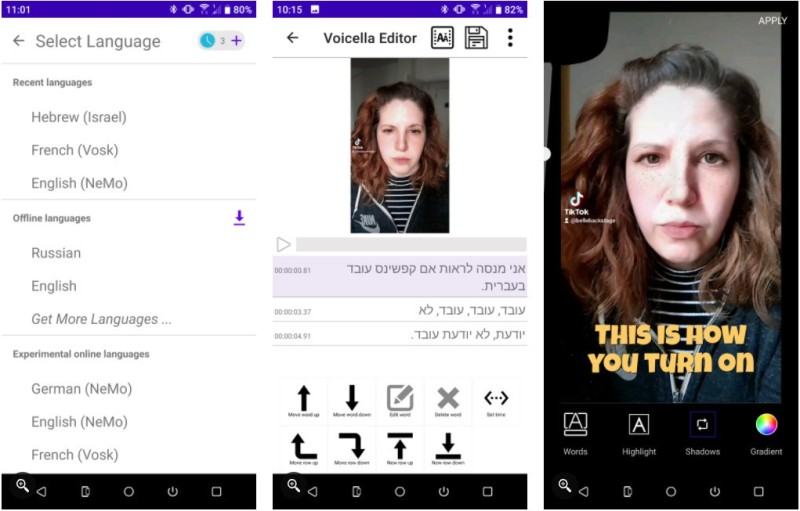
Chỉnh sửa thời gian của văn bản và các từ, nếu cần. Sau đó, nhấn nút Aa, nơi bạn có thể tùy chỉnh văn bản. Có rất nhiều font chữ, kiểu dáng, màu sắc và kích cỡ. Bạn có thể tạo phong cách riêng cho video của mình tại đây và thiết lập thương hiệu của mình.
Ứng dụng thậm chí còn cung cấp bản dịch cho phụ đề, vì vậy bạn có thể nói bằng một ngôn ngữ và có phụ đề bằng một ngôn ngữ khác. Tuy nhiên, giống như Google Translate, dễ mắc lỗi. Điểm hay nhất của ứng dụng này là miễn phí và không tạo hình mờ khi xuất video.
Sử dụng trình chỉnh sửa video trực tuyến
Voicella mặc dù là lựa chọn tốt để thêm phụ đề cho video trên TikTok. Tuy nhiên nếu không muốn sử dụng một ứng dụng thì có một dịch vụ trên web giúp bạn thực hiện điều này, đó là trang web như Veed.io cung cấp phụ đề tự động cùng với nhiều công cụ chỉnh sửa khác.
Tính năng tự động phụ đề hoạt động tương tự như Voicella, với phần mềm nhận dạng giọng nói. Trang web có thể phát hiện nhiều ngôn ngữ và cũng có thể dịch. Tuy nhiên, các tính năng tùy chỉnh bị hạn chế hơn ứng dụng, dù vẫn cung cấp tùy chọn màu sắc, font chữ và kích thước khác nhau.
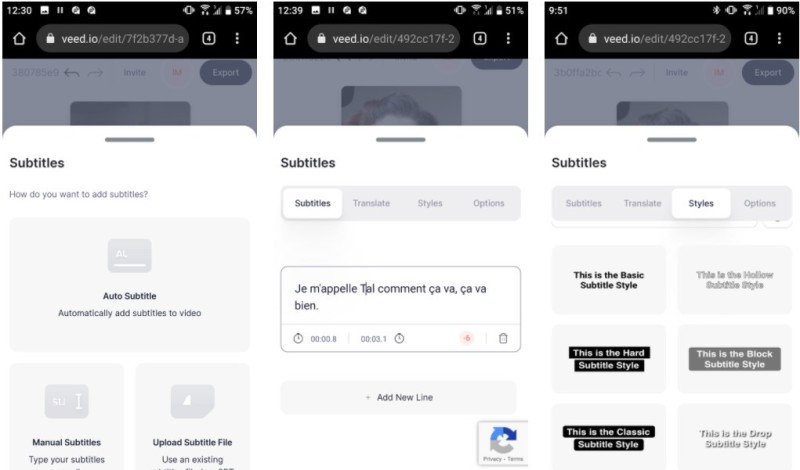
Tuy nhiên với các tính năng biên tập video khác thì trang web này lại cung cấp rất nhiều công cụ như: cho phép bạn tải các âm thanh khác nhau lên video gốc, kết hợp video có chuyển tiếp, thêm bộ lọc, văn bản (ngoài phụ đề)… Về cơ bản, bạn có thể sử dụng để tạo video từ đầu đến cuối và sau đó tải lên TikTok.
Mặc dù Veed.io không có ứng dụng nhưng trang web dành cho thiết bị di động hoạt động khá tốt, có nghĩa là bạn sẽ không phải tải video xuống máy tính để bàn để thực hiện. Tuy nhiên, phiên bản miễn phí sẽ xuất video với hình mờ được chèn vào.
Thêm phụ đề thủ công từ TikTok
Trước khi TikTok phát hành tính năng tự động chèn phụ đề, hầu hết người dùng phải thực hiện thủ công khi cần. Nhược điểm lớn nhất của phương pháp này là mất nhiều thời gian.
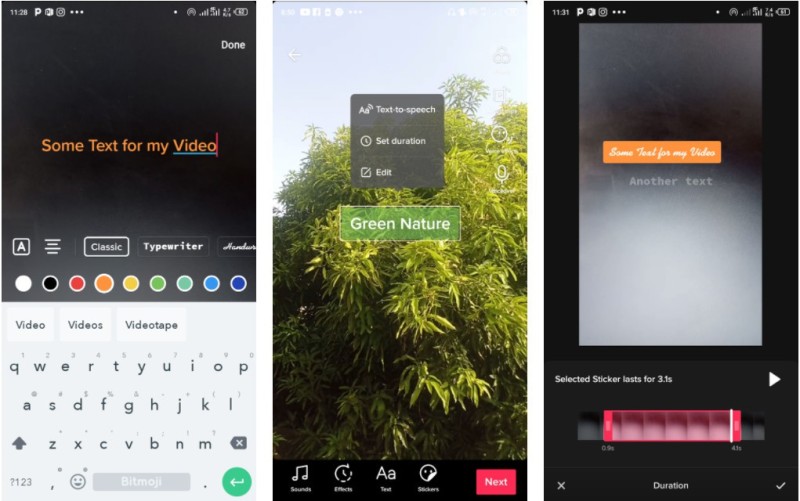
Tuy nhiên, cũng có một số lợi ích rõ ràng. Điều đầu tiên là thực tế bạn có thể hoàn thành mọi thứ trong chính ứng dụng mà không cần xuất video. Ngoài ra, có thể chỉnh phụ đề chi tiết hơn so với các ứng dụng bên ngoài bằng phương pháp này.
Bạn có thể làm cho văn bản bật lên ở các vị trí khác nhau trên màn hình, văn bản di chuyển theo hành động trong video, nhấn mạnh các từ khác nhau… Có lẽ vì vậy mà nhiều người sáng tạo video trên TikTok đã sử dụng tính năng này để giúp video của họ trở nên thú vị hơn.